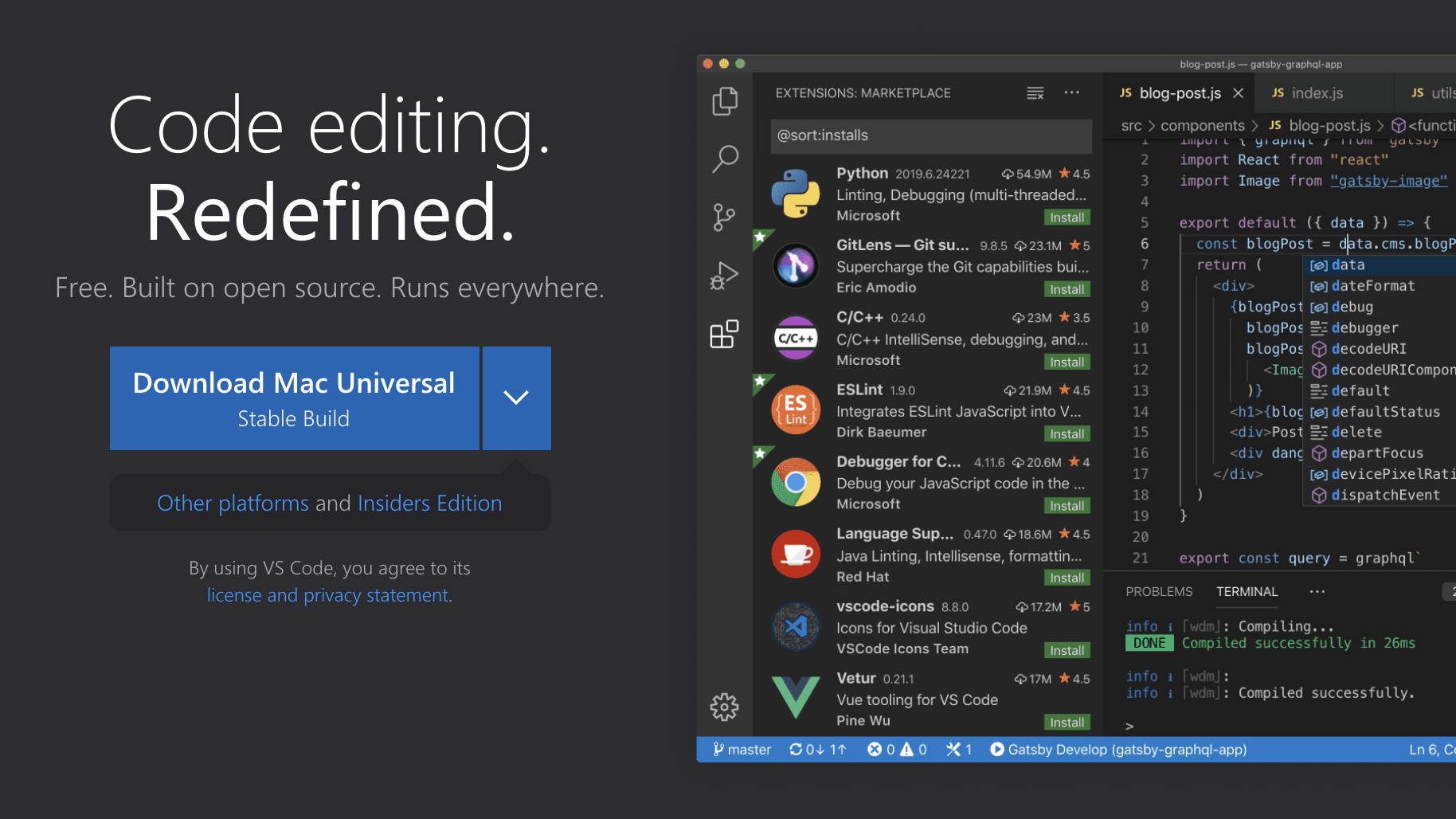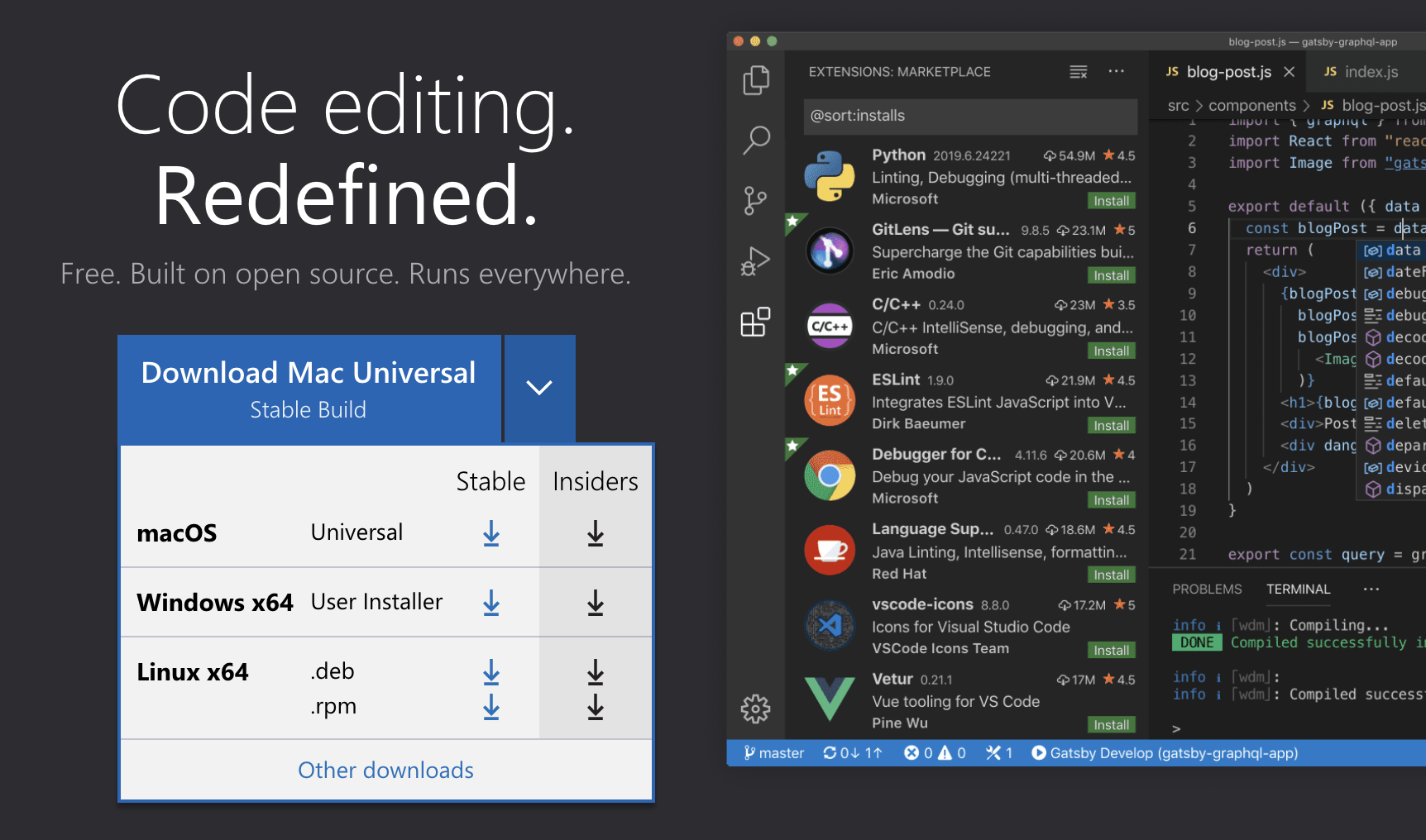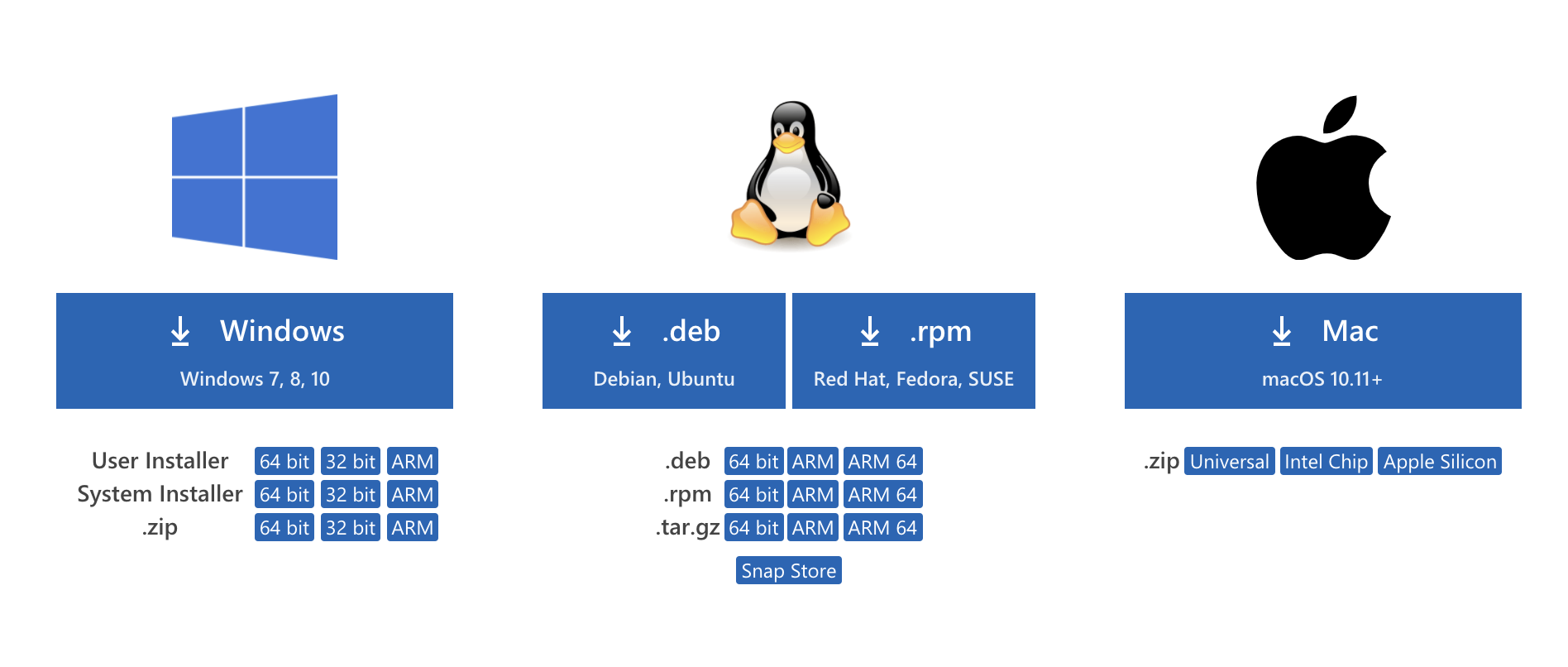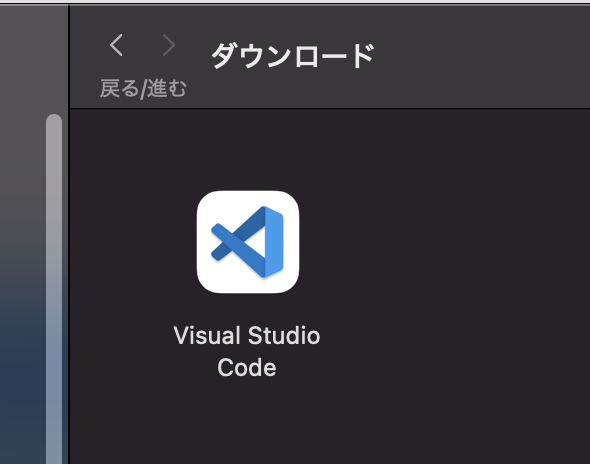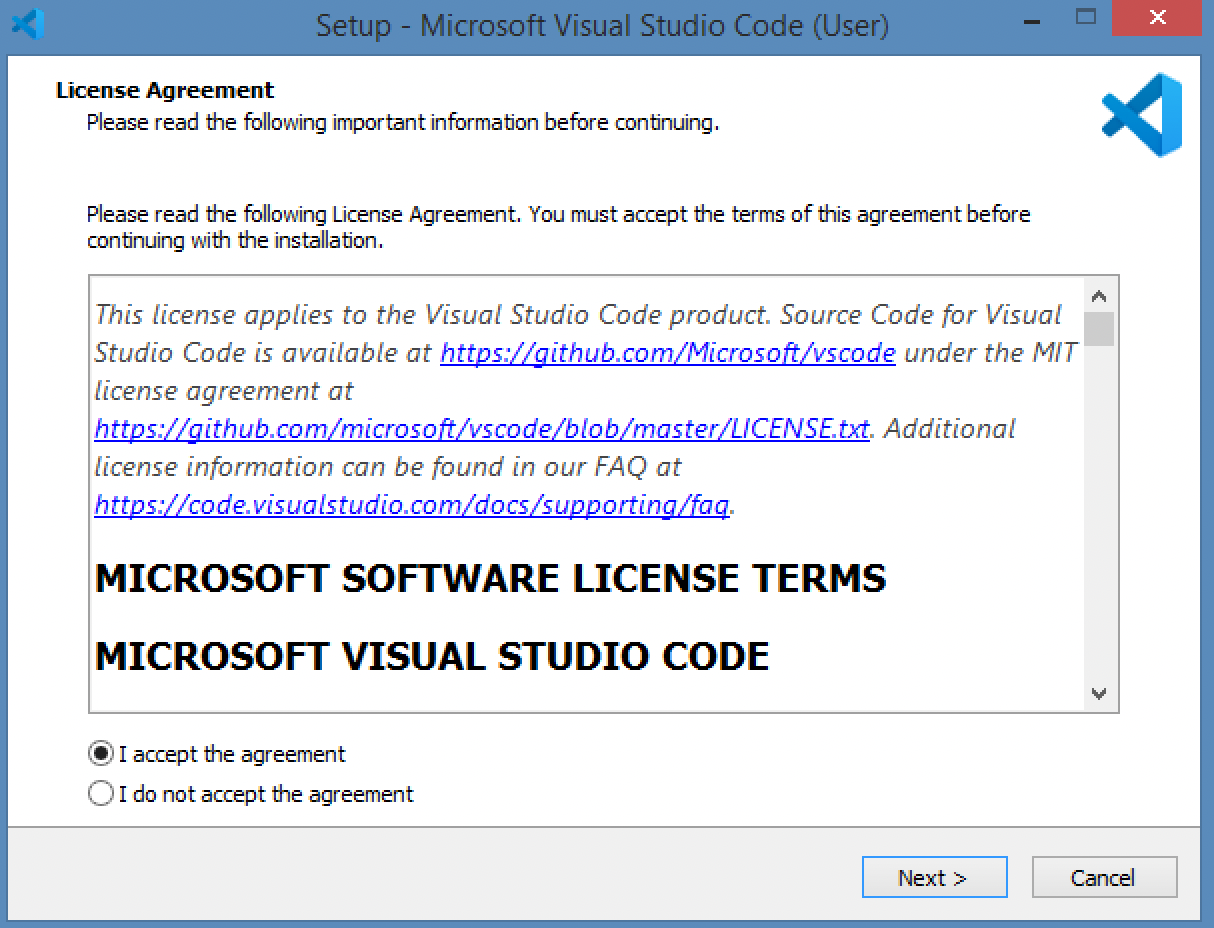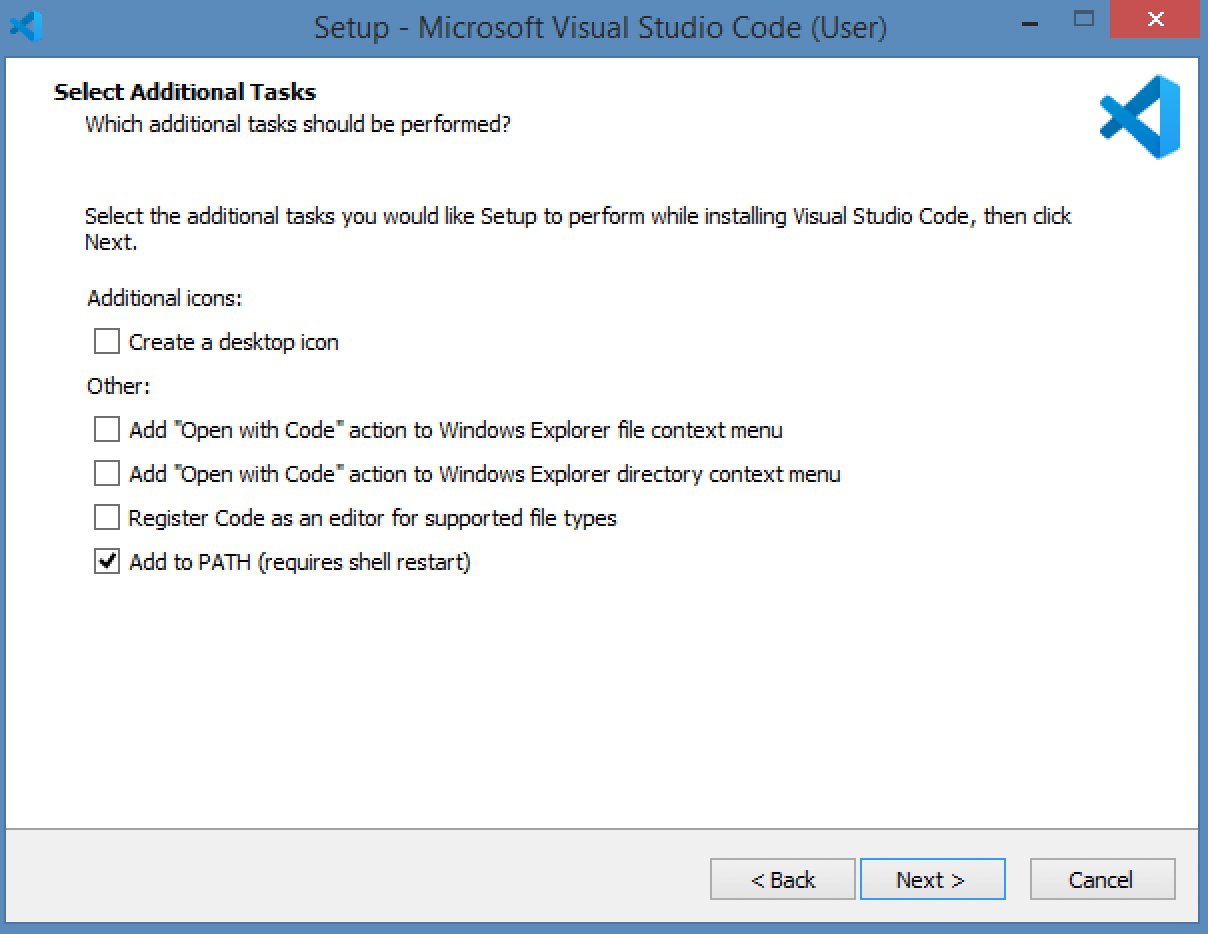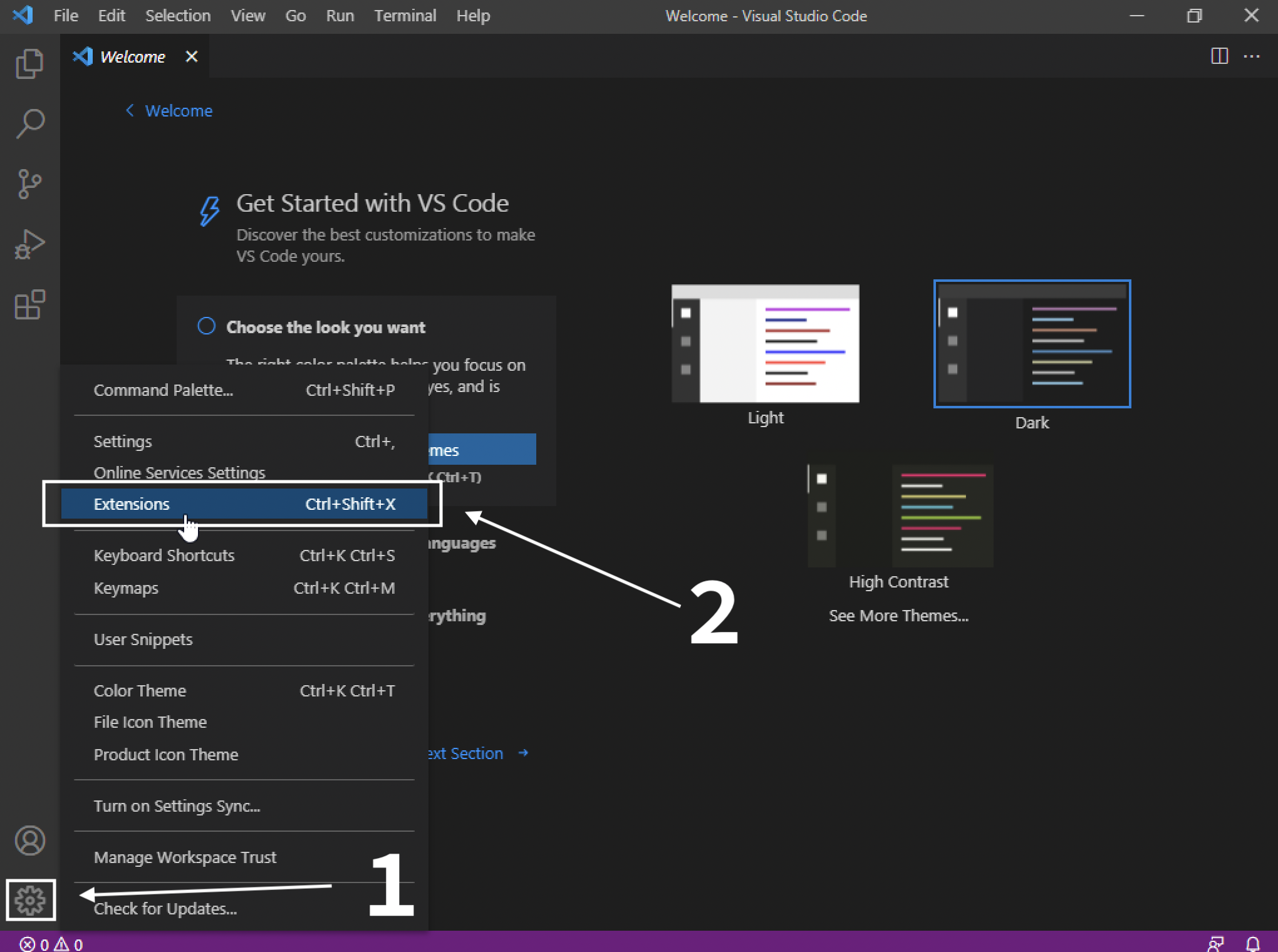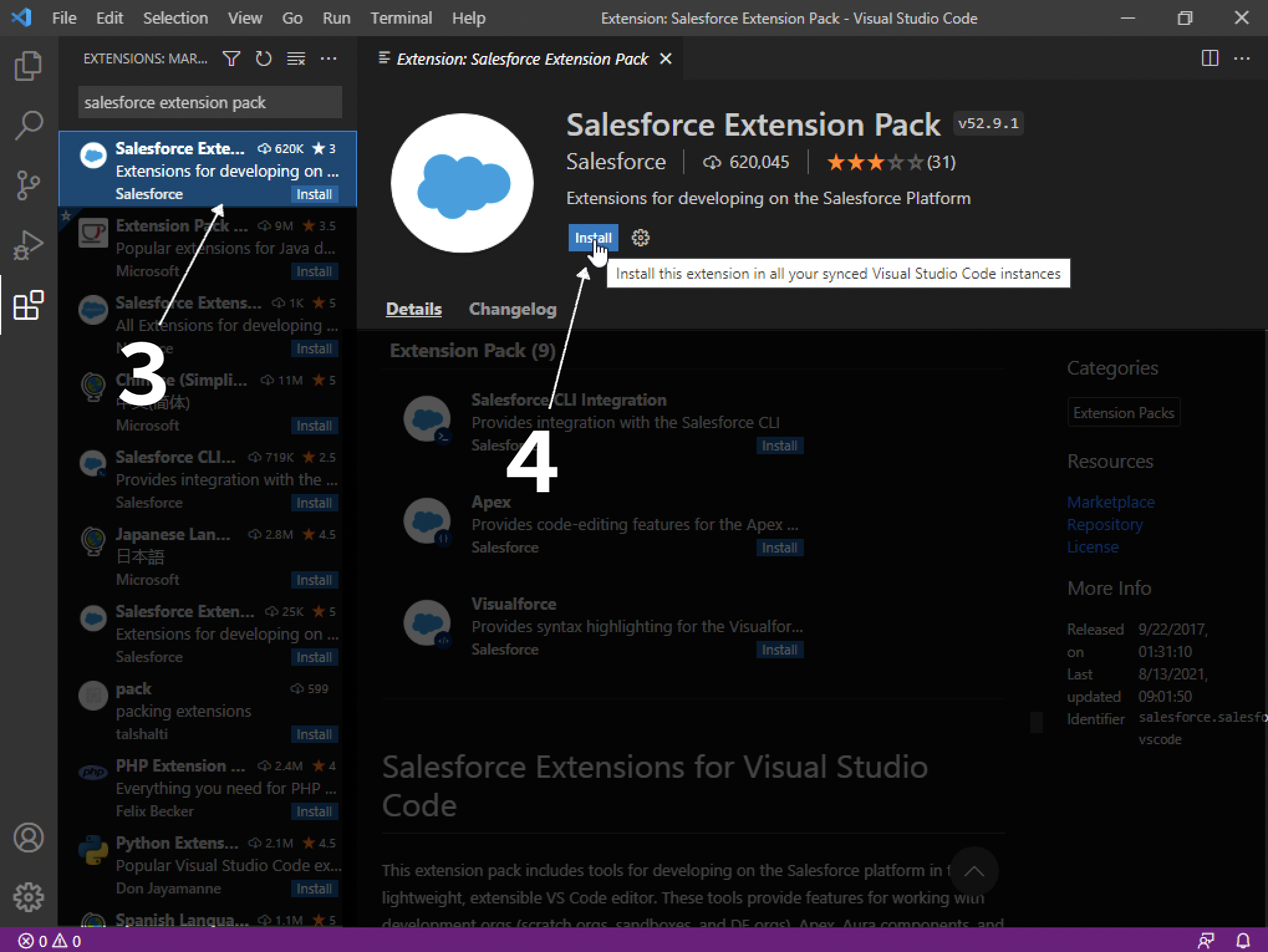tamuです。
Visual Studio CodeへSalesforce開発に必要な拡張をインストールしていきます。
Visual Studio Code のインストール
以下のURLにアクセスし、Visual Studio Codeのインストーラをダウンロードします。
初期表示は現在使っているOSのインストーラが表示されていますが、右側の下矢印を押すと他のOSのインストーラなどが表示されるので、必要に応じたものをダウンロードします。
「Other downloads」を押すことで更に細かく指定してダウンロードすることができます。
macOS版
zipファイルをダウンロードし、展開します。 ダウンロードフォルダのままだと使い勝手が悪いため、任意の場所(例えばアプリケーションなど)に配置しましょう。
Windows版
インストーラをダウンロードし、起動します。 User Installer、System Installerのどちらを指定しても使えます。 会社のPCなどを使っており、管理者権限でのインストールができない場合はUser Installerを使ってインストールをします。
基本的に次の画面に行けばインストールは完了します。
このあたりはお好みで指定してください。
Linux(Ubuntu)版
debパッケージをダウンロードし、コマンドラインからインストールを行います。 (ファイル名は変わっているかもしれないのでご注意)
| |
Visual Studio Code 拡張機能のインストール
Salesforce開発に必要な拡張機能をインストールしていきましょう。
まずはVisual Studio Codeを起動し、左下の歯車マークを押し1、メニューからExtensionsを選択します2。
左上の検索ボックスに「salesforce extension pack」と入力します。 Salesforceが提供しているSalesforce Extension Packをクリックし3、installを押してインストールを行います4。